Omada 게이트웨이로 Standalone 모드에서 L2TP 서버를 구축하는 방법은 무엇입니까?
시나리오 예시
ER7206을 예로 들어 Omada 게이트웨이로 standalone 모드에서 L2TP 서버를 구축하는 방법에 대해 설명하겠습니다. 연결 토폴로지는 아래와 같습니다:
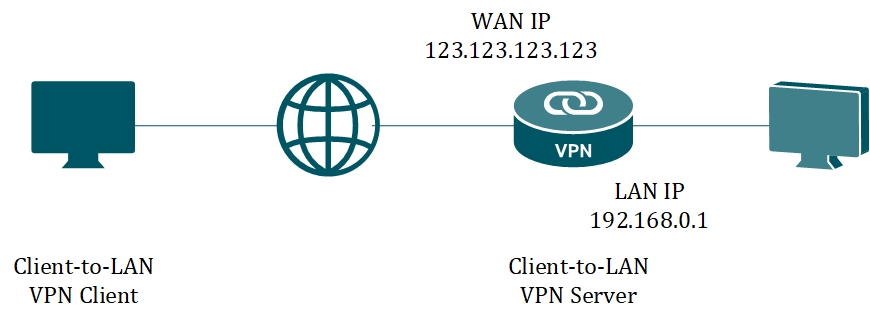
ER7206를 L2TP 서버로 설정하겠습니다.
설정 절차
1 단계. 네트워크 상태 확인하기
네트워크 토폴로지에 따라 ER7206를 연결하고 인터넷 사용이 가능한지 확인하십시오. 공유기 페이지에 로그인하고, WAN 포트의 IP 주소(123.123.123.123)를 기록하십시오. LAN IP 기본값은 92.168.0.1/24입니다.
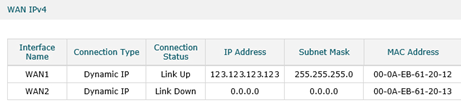
2 단계. VPN IP 풀 생성하기.
VPN 클라이언트를 연결하려면, VPN 서버가 VPN IP 풀에서 가상 IP 주소를 할당할 겁니다. Preferences --> VPN IP Pool에 가서 Add를 클릭하십시오.
팝업창에서 IP Pool Name을 L2TP로, Starting IP Address를 192.168.10.10로, Ending IP Address를 192.168.10.20로 설정한 다음 OK to save the settings을 클릭하십시오. 값은 네트워크에 따라 설정하면 됩니다.
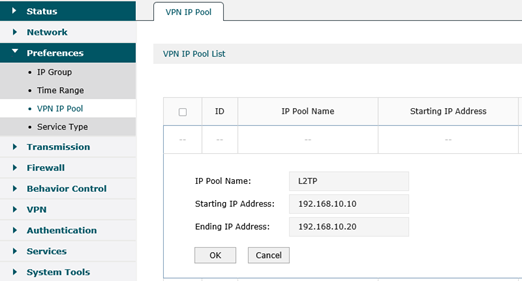
3 단계. L2TP VPN 서버 활성화하기
VPN --> L2TP --> L2TP Server에 가서 Add를 클릭하십시오. 팝업창에서 WAN 포트를 WAN1로, IPsec Encryption을 Encrypted로 (보안을 위해 권장됨), Pre-shared Key를 tplink로 (또는 마음대로) 설정한 다음 OK를 클릭해서 설정을 저장하십시오.
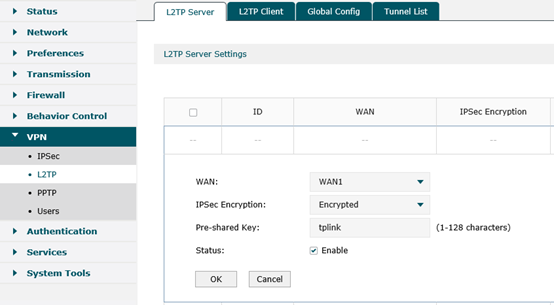
4 단계. L2TP VPN 사용자 생성하기
VPN ---> Users에 가서 Add를 클릭하십시오. Account Name은 tplink로, Password는 tplink로, Protocol은 L2TP로, Local IP Address는 192.168.0.210으로 설정했습니다 (로컬 IP 주소는 가상 VPN 어댑터의 IP 주소입니다. LAN IP와 동일한 서브넷에 있도록 설정하는 것이 권장됩니다).
아래 선택 사항에서 IP Address Pool은 위에서 생성한 L2TP로, DNS Address는 8.8.8.8로, Network Mode는 Client-to-LAN으로, Max Connections은 10으로 설정하고 OK를 클릭하십시오.
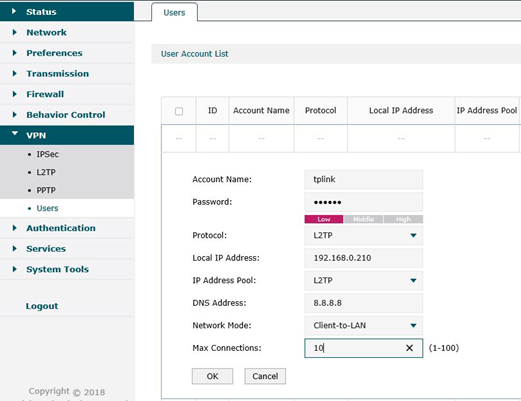
이렇게 Omada 게이트웨이에서 L2TP VPN 서버 설정을 마쳤습니다.
윈도우 PC에서 VPN 클라이언트를 설정하고 싶으면 다음 FAQ를 참고하십시오: 원격 PC에서 PPTP/L2TP 클라이언트를 설정하는 방법은 무엇입니까?
해당 FAQ가 유용했나요?
여러분의 의견은 사이트 개선을 위해 소중하게 사용됩니다.


1.0-F2-huidu_normal_20230209025313d.png)